LIVE:现场直播教程『4』──LIVE与Nuendo/Cubase SX的连接
LIVE:现场直播教程『4』??LIVE与Nuendo/Cubase SX的连接
前言:也许LIVE还不如其他软件的名气大,但这只是暂时的,LIVE这个后起之秀颠覆了传统电脑音乐制作流程,他既是音乐工作站软件,又是现场演出软件,还是DJ软件,也是录音软件……请和我一起向LIVE老大敬礼。

LIVE可以作为ReWire连接的被控端使用,如果你还不知道什么是ReWire,ReWire能做什么,请看《用Reason的十万个理由『20』??ReWire与世界互联》一文。
来看看LIVE与Nuendo/Cubase SX的ReWire连接,使LIVE的声音“流入”Nuendo或Cubase SX中使用。这与上一讲的Reason与LIVE的连接恰恰相反。

先打开Nuendo或Cubase SX,选择其目录上的Devices??Ableton Live。如下图。
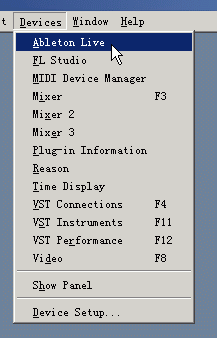
在弹出的ReWire窗口中,激活你需要的ReWire通道。如下图。
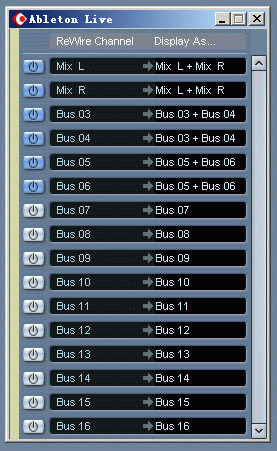
然后打开LIVE。此时LIVE已经处于ReWire被控端模式下。打开时如果出现下图的提示,说明ReWire连接成功了。
先确认View目录下In/Out是打着钩的,如下图那样就需要将其打上钩。

将某一个轨的Out选择为要发送给Nuendo或Cubase SX的通道,ReWire就连接成功了。
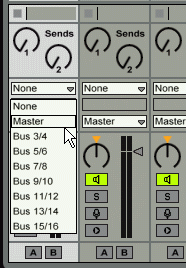
此时你可以将在LIVE中做好的音乐,使用Nuendo或Cubase SX进行后期母带处理和缩混,得到最后的成品。
最后提醒,退出时要先关闭LIVE再关闭Nuendo或Cubase SX。
前言:也许LIVE还不如其他软件的名气大,但这只是暂时的,LIVE这个后起之秀颠覆了传统电脑音乐制作流程,他既是音乐工作站软件,又是现场演出软件,还是DJ软件,也是录音软件……请和我一起向LIVE老大敬礼。

LIVE可以作为ReWire连接的被控端使用,如果你还不知道什么是ReWire,ReWire能做什么,请看《用Reason的十万个理由『20』??ReWire与世界互联》一文。
来看看LIVE与Nuendo/Cubase SX的ReWire连接,使LIVE的声音“流入”Nuendo或Cubase SX中使用。这与上一讲的Reason与LIVE的连接恰恰相反。

先打开Nuendo或Cubase SX,选择其目录上的Devices??Ableton Live。如下图。
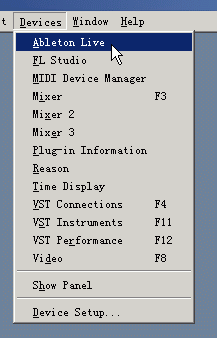
在弹出的ReWire窗口中,激活你需要的ReWire通道。如下图。
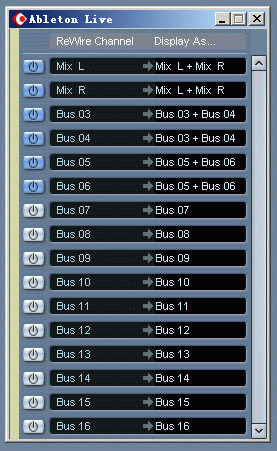
然后打开LIVE。此时LIVE已经处于ReWire被控端模式下。打开时如果出现下图的提示,说明ReWire连接成功了。

先确认View目录下In/Out是打着钩的,如下图那样就需要将其打上钩。

将某一个轨的Out选择为要发送给Nuendo或Cubase SX的通道,ReWire就连接成功了。
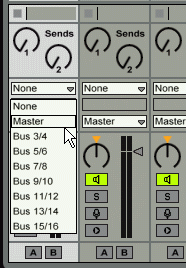
此时你可以将在LIVE中做好的音乐,使用Nuendo或Cubase SX进行后期母带处理和缩混,得到最后的成品。
最后提醒,退出时要先关闭LIVE再关闭Nuendo或Cubase SX。
文章出处 www.midifan.com
转载文章请注明出自 Midifan.com




